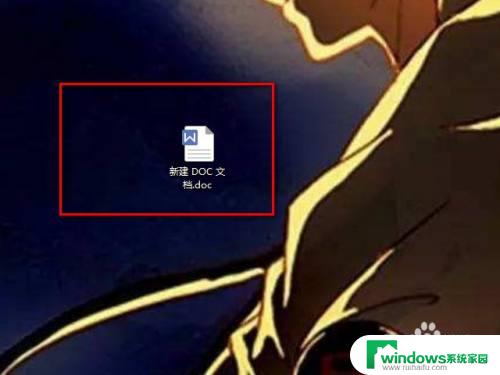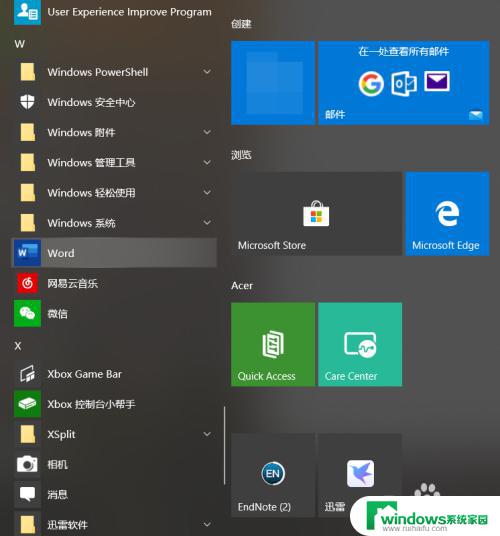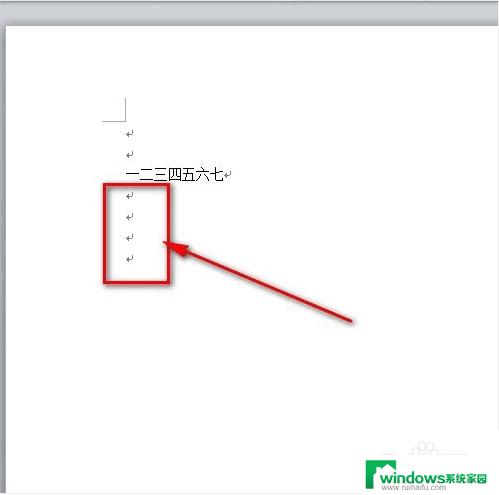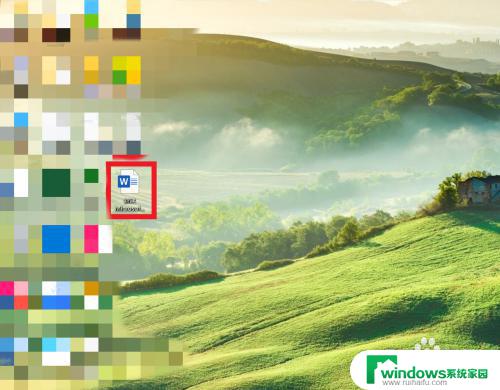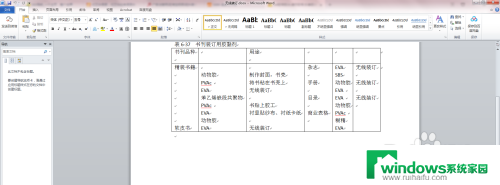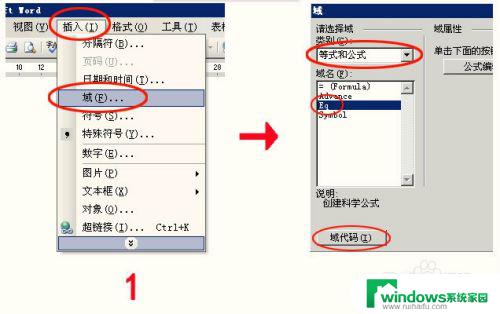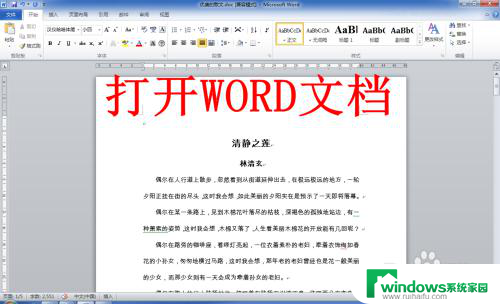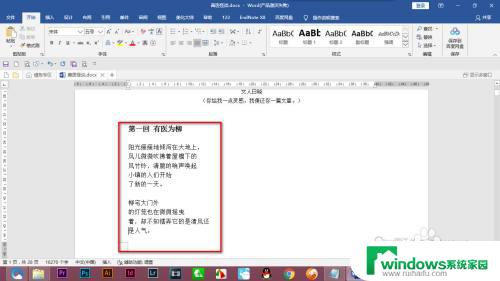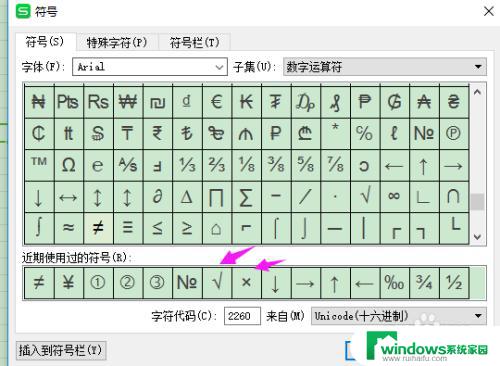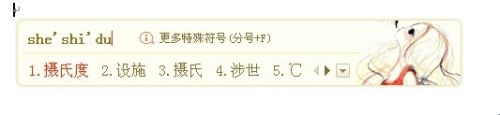word怎么打五角星符号 Word怎样打五角星符号
更新时间:2023-09-04 08:54:48作者:jiang
word怎么打五角星符号,Word是一款强大的文字处理软件,许多人在使用Word时,可能会遇到一些特殊符号的输入问题,比如怎样打五角星符号就是一个常见的疑惑。五角星是一个具有美丽寓意的符号,在很多场合都会被使用到。在Word中,输入五角星符号其实非常简单,只需要按照一定的步骤进行操作即可。下面我们将介绍一种简便的方法来实现在Word中输入五角星符号的操作,帮助大家解决这个问题。
步骤如下:
1方法一、打开Word,选择菜单栏的“插入”中的“符号”。然后在弹出的符号窗口的“字体”后面选择“Wingdings 2”,在下面拖到最下面,就可以看见“五角星符号”了,如下图。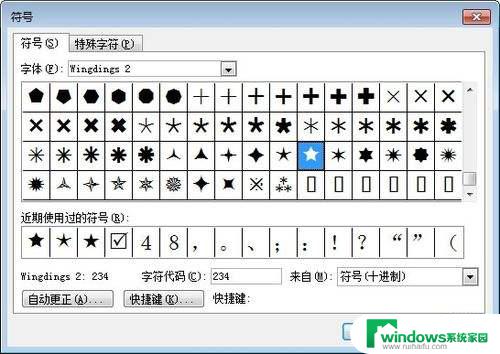 2方法二、利用输入法来输入五角星。无论你是“智能ABC”,还是“搜狗输入法”或者是“QQ拼音”。里面都包含了五角星的符号。 智能ABC输入五角星方法:先按个 V 再按个 1,然后按“+”加或“-”减号翻页找到五角星符号; 搜狗输入法方法也是一样,同样先按个“V”,然后按个“1”再翻页找到即可; 同样QQ拼音输入五角星符号同上。
2方法二、利用输入法来输入五角星。无论你是“智能ABC”,还是“搜狗输入法”或者是“QQ拼音”。里面都包含了五角星的符号。 智能ABC输入五角星方法:先按个 V 再按个 1,然后按“+”加或“-”减号翻页找到五角星符号; 搜狗输入法方法也是一样,同样先按个“V”,然后按个“1”再翻页找到即可; 同样QQ拼音输入五角星符号同上。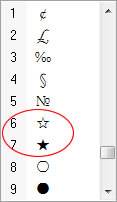
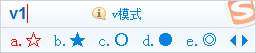
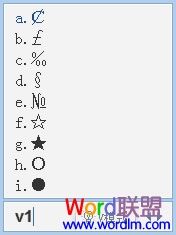
以上就是如何在Word中打五角星符号的全部内容,如果您遇到类似的问题,请参考本文中的步骤进行修复,希望对您有所帮助。